Cum de a adăuga culoare la fotografii vechi în Photoshop - site-ul de designer
Cum de a adăuga culoare la o fotografie veche în Photoshop

Una dintre cele mai iconic „Vrăjitorul din Oz“, filmul a devenit un pionier în tranziție de la sepia la culoare. În acest tutorial vă voi arăta cum să picteze o (sepia) fotografie alb-negru pentru a obține o imagine color.
Colorarea fotografii alb-negru sau sepiya- poate produce o senzație reală, dar poate necesita o mulțime de timp și răbdare, dar mai puțin decât ați putea crede. Pentru a picta o imagine, voi fi folosind Adobe Photoshop.
Aici este o imagine pe care o iau pentru a explica procesul de vopsire:

Eu cred că, odată cu dosarul negru și alb mai ușor de a lucra cu mult sepia, astfel încât primul lucru pe care l-ar face - este convertit de la B & W sepia. Aceasta este doar preferința mea personală, și puteți lucra cu sepia, dacă doriți.

Setarea modului de culoare
Odată ce imaginea este deschisă în Photoshop, trebuie să vă asigurați că un mod de culoare este RGB. în loc de tonuri de gri, chiar dacă imaginea este un monocrom sau alb-negru. Faceți clic pe imagine> Mod> RGB Color.
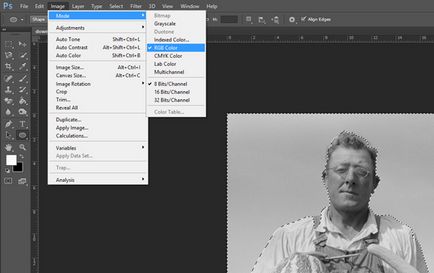
Gama de blocuri mari de culoare
Utilizați instrumentul Selectare rapidă pentru a selecta cerul, sau o altă culoare bloc mare în fotografie.

Faceți clic pe Rafinare muchie.
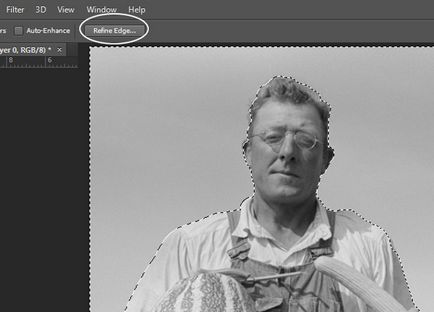
Mai jos puteți vedea că am instalat Smart Radius și setați valoarea la 5 px pentru el. Aici puteți seta tot drumul va arata cel mai bine pentru imaginea ta. Am crescut, de asemenea, valoarea pentru netedă la 3 px (pentru a elimina marginile dure). Puteți utiliza instrumentul Căutare / Ștergere rafinări. pentru a personaliza complet selecția, apoi faceți clic pe OK.
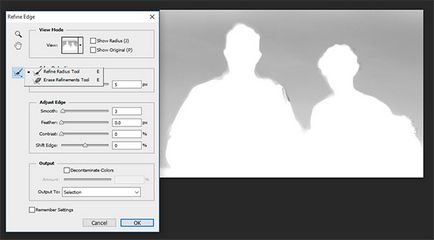
Acum, că aveți de selecție, apăsați straturile de ajustare și se adaugă un strat de culoare solidă.
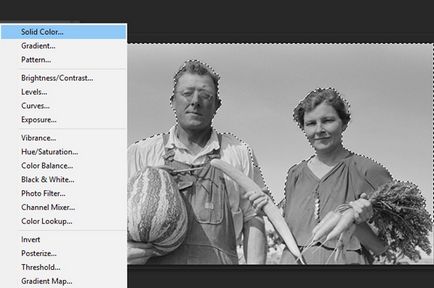
Alege o culoare care credeți că este potrivit pentru cer. În acest stadiu, nu contează dacă culoarea arata prea luminos, pentru că putem schimba oricând. După ce ați ales o culoare, apoi faceți clic pe OK.
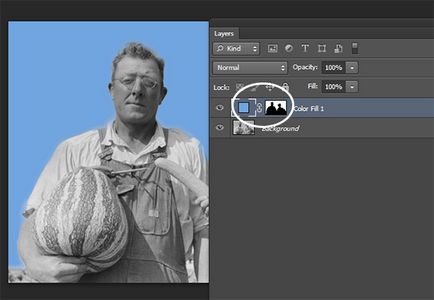
Schimbați modul de amestecare la Overlay si culoarea cerului va arata mult mai bine. În cazul în care rezultatul nu coincide cu dorințele dumneavoastră, apoi faceți dublu clic pe caseta albastră de lângă masca și selectați cea mai bună culoare din paletă.
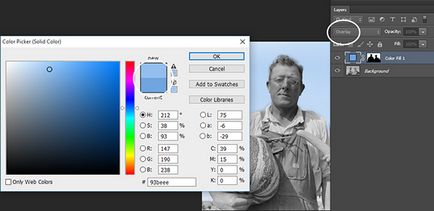
După ce ați decis pe culoarea, puteți pune în ordine orice site-uri pierdute sau inexacte folosind o perie moale, alb-negru pe masca.

Alegerea zonelor cu aceeași culoare
Se repetă procesul de selectare a zonelor prin metoda descrisă mai sus, dar de data aceasta cu morcovi și pepene galben. Pentru acest caz, am schimbat valoarea Smooth la 2 px. dar apoi, din nou, trebuie să alegeți parametrii ca cel mai bine pentru tine.
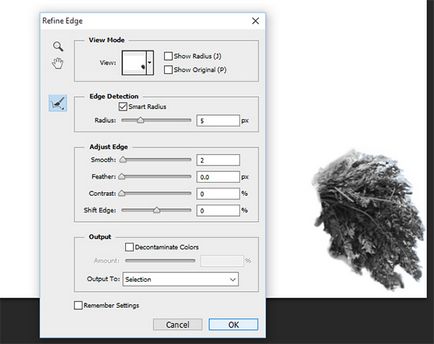
Creați un nou strat cu culoare solidă pentru selecție, așa cum ați făcut-o înainte, și apoi selectați o nuanță de verde.
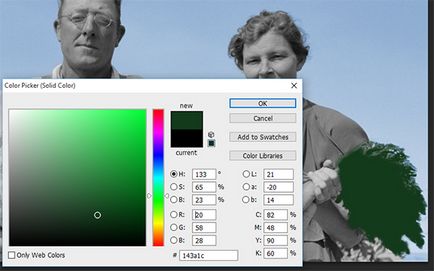
Schimbați modul de layer pe Overlay. și apoi puteți regla culoarea. Faceți același lucru pentru castraveții, dar folosesc diferite nuanțe de verde. După ce legumele sunt terminat, trece la tonifierea pielii.
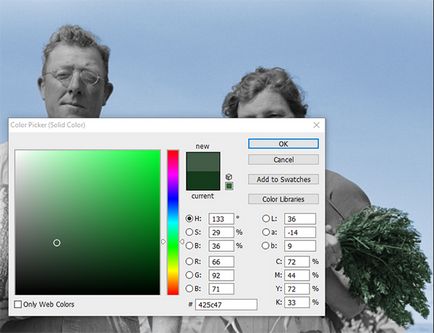

Tonifierea pielii și a ochilor
Pătează pielea pentru bărbați și femei separat, deoarece este puțin probabil ca acestea au aceleași entități de culoare. Omul probabil, pielea mai erodate!
Selectați pielea și rafina margine, așa cum am făcut-o înainte. Apoi, faceți clic pe OK. Î și apoi pentru a comuta în modul Quick Mask. Folosind o pensula, vopsea ochii și alte zone pe care nu doriți să picteze în culori. Apăsați Q din nou, și veți vedea că piesele pe care le sunt izolate masca roșu, nu mai retrase.

Când ridicați tonul pielii, încercați câteva opțiuni pentru a vedea ceea ce arata mai bine. Dar, amintiți-vă că, de îndată ce aplicați Overlay modul de amestecare. culorile se schimbă ușor. Prin urmare, utilizați roz dezactivat și maro, nu piersici cu excepția cazului în care doriți să, în cele din urmă, pentru a primi piele portocaliu!

Pentru ochi, pentru a crea un strat de culoare solidă. dar de data aceasta fără nici un fel de selecție. Creați o mască și apăsați Ctrl + I. pentru a inversa. Acum, vopsea ochii. Ca ochii unui om pentru ochelarii, am redus opacitatea la 40%.
Dacă adăugați culoare la o fotografie în cazul în care puteți vedea ochii unui prim-plan, nu uitați că aveți nevoie pentru a picta doar culoarea irisului.
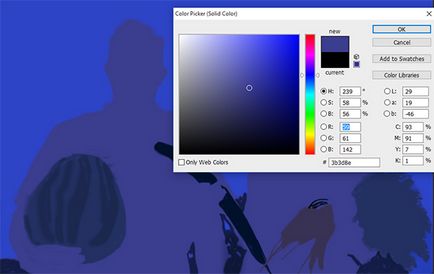

Buze și păr
Când terminați să culoarea pielii și a ochilor, puteți adăuga o fotografie la un pic de lumină și umbră, ceea ce face culoarea buzelor de o culoare diferită. Selectați culoarea roșu-brun și utilizând opacitatea pensulei, se adaugă un pic de culoare.
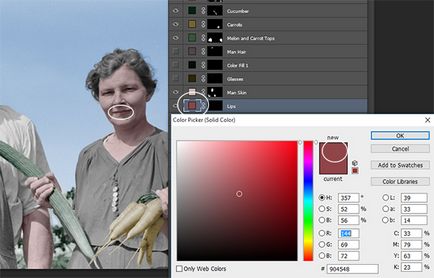
Păr, încercați o culoare gri închis, pentru a se apropia în tonul de culoare. Am ales o culoare închisă pentru bărbați și pentru a reduce opacitatea la 90%. pentru a obține un fir de păr puțin gri, ca acest om în vârstă. Femeia nu pare pictat, asa ca am ales, de asemenea, o culoare gri închis, dar un pic mai inchisa decat la barbati.
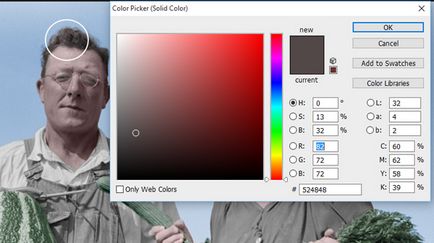
retușuri
Finish imagini de colorat prin selectarea culorilor pentru haine, și apoi, după ce setați culoarea dorită, puteți ajusta opacitatea stratului - acesta va oferi o culoare mai naturală.

lecții și articole similare
- Trei moduri de retușare pielii în Photoshop

- Teoria armoniei culorilor

- umbre expresiva in Photoshop CC

- Modul de amestecare Blend Magic Dacă în Photoshop

- Cum de a crea un ambalaj Photoshop Mockup
